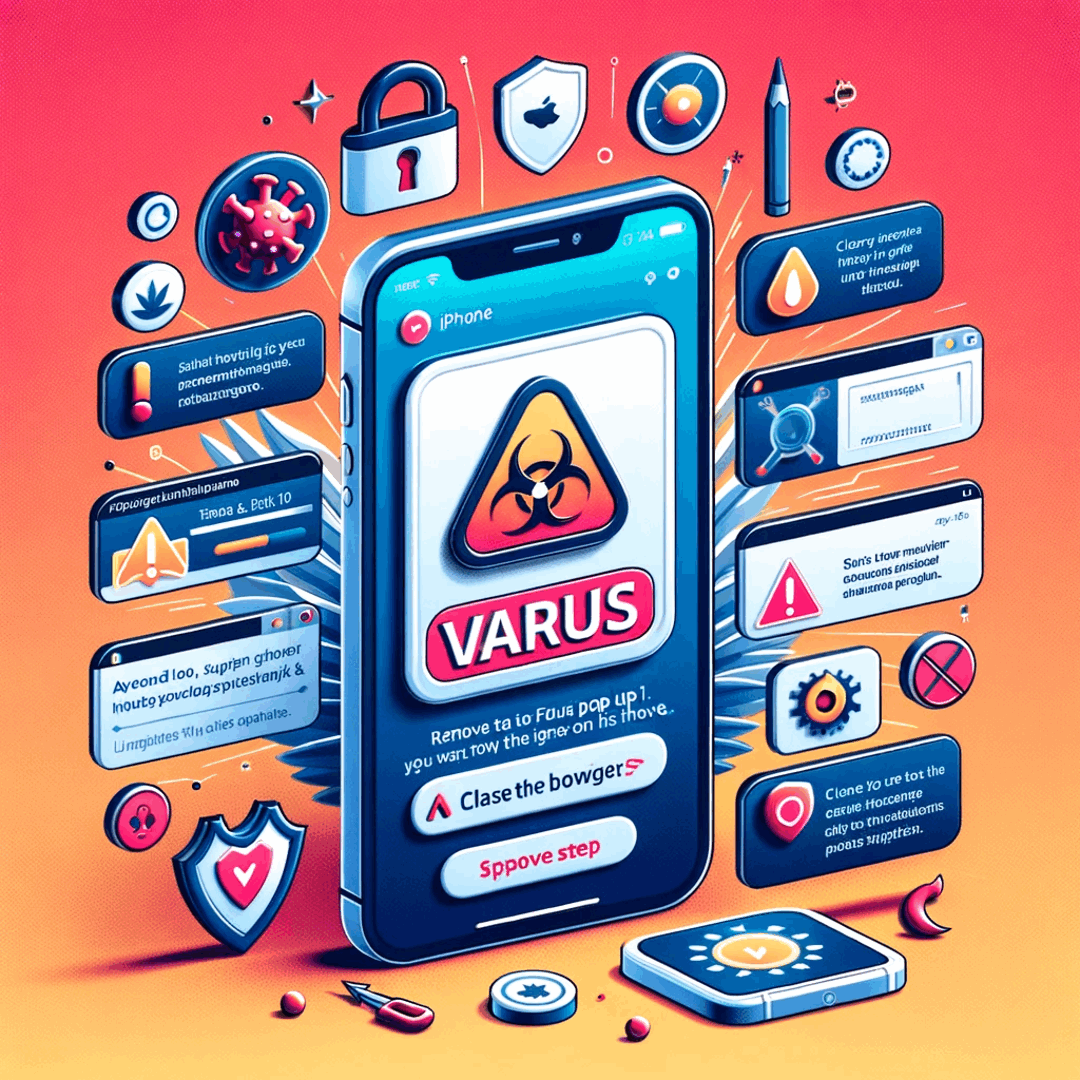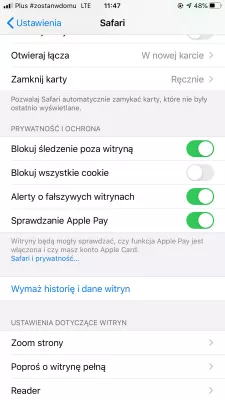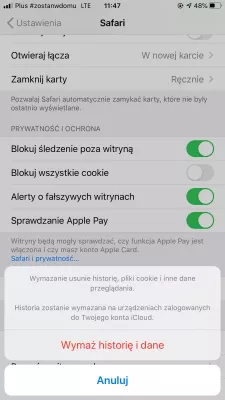Apple iPhone дээрх вирусын попапыг хэрхэн устгах вэ?
Apple iPhone дээр вирусын popup устгах
Apple iPhone дээр попап таниагүй тоог дуудаж ярихыг хэзээ ч дуудахгүй бол энэ нь заль мэх эсвэл вирус байж магадгүй юм. Харин оронд нь тохиргоо> SAFARI> нууцлал, аюулгүй байдал> түүх, вэбсайтын өгөгдлийг цэвэрлэж интернет файлаа түр зуур Интернет файлуудаа цэвэрлэх замаар арилга.
Энэ нь таны интернетээр аялж байхдаа утсаа хадгалсан файлуудаас устгах болно. Хуурамч вирус танд халдвартай утсаар танд хуурамч мэдээлэл илгээж байна.
Apple iPhone дахин ачаалах хүчин
Дараа нь Apple iPhone-г дахин эхлүүлэхдээ 5 секундын турш хүч чадал, эзэлхүүний товчийг дарж эхлүүлнэ. Попап нь Apple iPhone тохиргоонд хандах хандалтыг хаах тул энэ нь зайлшгүй шаардлагатай.
SAFARI browser settings Apple iPhone
Үүнийг унтраасан үед буцааж асааж, Apple iPhone үндсэн дэлгэц дээр нэг удаа SAFARI тохиргоонд очно уу.
Энэ бол интернет хөтчийн тохиргоо юм.
Вэб түүхийг арилгах, Apple iPhone кэш хийх
Одоо, цэсний сонголтыг түүх, вэбсайтын өгөгдөлийг тодорхой болгох нууцлалын болон аюулгүй байдлын хэсэг рүү гүйлгэнэ үү.
Apple iPhone Интернэт хөтөчийн вэб түүх, кэш мэдээллийг устгахын тулд түүх болон вэбсайтын өгөгдөл дээр дарна уу.
Күүкий болон өгөгдлийг устгах Apple iPhone
Apple iPhone-д батламж бичгийг баталгаажуулахыг хүсч байгаа бөгөөд та хүлээн зөвшөөрөх түүх, кэшийн мэдээллийг арилгахын тулд баталгаажуулалтыг асуух болно.
Одоо утсаа унтраагаад буцааж асаах хэрэгтэй.
Apple iPhone дээр кэш гэж юу вэ
Apple iPhone дээр интернетээр зочилоход кэш (вэб түүх эсвэл кэш мэдээлэл) гэж нэрлэгддэг.
Вэб хуудас, зураг, вэбсайтын таних мэдээлэл зэрэг файлуудыг татаж авсан бүх файл таны утсан дээр хадгалагддаг тул дараагийн удаа нэг сайтад зочлоход таны Apple iPhone бүх өгөгдлийг татаж авах шаардлагагүй болно.
Эдгээр мэдээлэл нь таны утсыг таних вэбсайтуудад ашигладаг бөгөөд заримдаа Apple iPhone-д вирус эсвэл хүсээгүй спам попыг илгээдэг.
Тиймээс энэ мэдээллийг арилгах нь асуудлыг шийдэх болно.
5 Super Specific iPhone Tricks Та яг одоо мэдэх хэрэгтэйIPhone дээр кэш мэдээллийг устгахад юу тохиолддог вэ?
IPhone эсвэл iPad дээр кэшийг хэрхэн цэвэрлэх талаар
IPhone дээр кэш хэрхэн цэвэрлэх, яагаад үүнийг хүсэх вэ?
ХЭРЭГТЭЙ! Миний iPhone вирустай! Миний компьютер халдвар авсан хэвээр байна!
Түгээмэл Асуултууд
- IPhone-аас вирусыг үр дүнтэй цэвэрлэх боломжтой юу?
- Та IPhone-г вирусаас үр дүнтэй цэвэрлэж болно. Үүнийг хийхийн тулд, Хөтчийн интернетийн файлуудыг FEENTINESINE-ийн Internet файлуудаа цэвэрлэ> Нууцлал ба аюулгүй байдал> ТЕХНИКИЙН ТҮҮХИЙН ЭРХ ЗҮЙ.
- IPhone дээр вирус гарч байна уу?
- Үгүй, iPhone Pop-UPS-ийг IPhone Pops нь зөвхөн холбоос дээр дарах эсвэл линк дээр дарах эсвэл хортой програмыг татаж авах гэж оролдох нь тийм ч аюултай биш юм. Гэсэн хэдий ч эдгээр попапуудтай харьцахаас зайлсхийх нь чухал бөгөөд таны төхөөрөмж эсвэл хувийн мэдээлэлд саад учруулахаас зайлсхийх хэрэгтэй.
- IPhone вирусын зураг дээр юу хийх вэ?
- Попап дээр дарах эсвэл хувийн мэдээллийг өгөх хэрэггүй. Нүүр хуудас товчийг дарж гэрийн товчлуур дээр дарж, эсвэл загвар дээрээс ёроолоос ёроолыг нь арчиж, эсвэл доод товчийг дарна уу. Хөтөчийн түүх, вэбсайтын өгөгдлийг арилгах боломжтой
- Вирусын попапыг iPhone-аас аюулгүй устгахын тулд ямар алхам хийх хэрэгтэй вэ?
- Алхам нь хөтөчийн табыг хаах, хөтөчийн түүх, өгөгдлийг цэвэрлэх, попап, попаптай харилцахаас зайлсхийх, IOS-ийг баталгаажуулах нь аюулгүй байдлын үүднээс олж авах явдал юм.

Мишель Пинсон бол аялал жуулчлалын урам зориг, агуулга бүтээгч юм. Боловсрол, хайгуулын хүсэл тэмүүллийг нэгтгэх, мэдлэг олж авах, боловсролын агуулгыг олж авах замаар бусдад урам зориг өгөх, бусдад урам зориг өгдөг. Дэлхий ертөнцийг дэлхийн мэргэжлийн туршлага, тэнүүчлэх чадвартай хувь хүмүүсийг биелүүлэх замаар хамтад нь ойртуулах.